
在工作和學(xué)習(xí)中,我們有時(shí)需要繪制流程圖,。很多朋友會(huì)覺得畫流程圖很麻煩,。其實(shí)掌握方法后操作起來很簡單。然后我教你怎么用Word畫流程圖,。如果你需要,,請(qǐng)繼續(xù)讀下去!
具體操作步驟如下:
打開Word軟件,,新建一個(gè)空白文檔,,然后點(diǎn)擊插入——形狀3354新繪圖畫布選項(xiàng),就可以開始繪制流程圖了,。
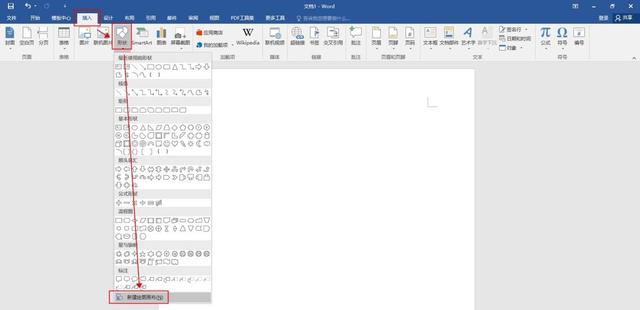
依次點(diǎn)擊“插入”3354“形狀”——“矩形”,,在畫布中插入一個(gè)矩形,按住“Ctrl”鍵,,用鼠標(biāo)拖動(dòng)矩形,,快速復(fù)制出多個(gè)相同的矩形。
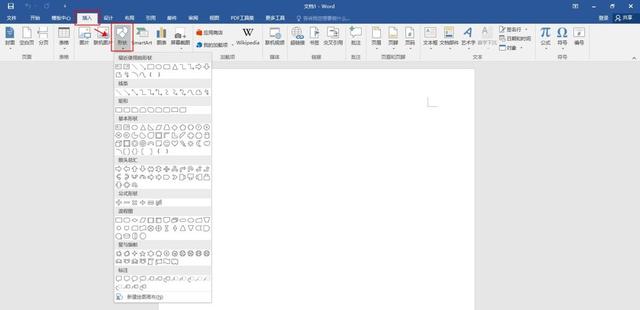
畫完形狀后,,我們開始連線,,在插入3354形狀3354線中選擇所需的線型來畫連接線。然后向其中添加文本內(nèi)容,,如有必要,,在“格式”列中設(shè)置所需的樣式。
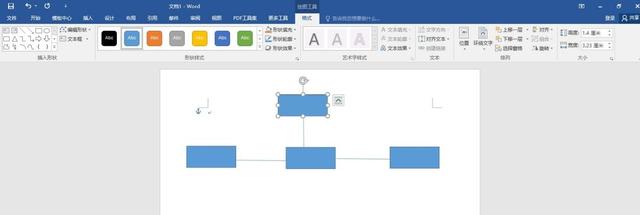
除了自己手動(dòng)創(chuàng)建的方法,,我們還可以使用Word中的“Smart Art”功能來幫助完成繪圖,。
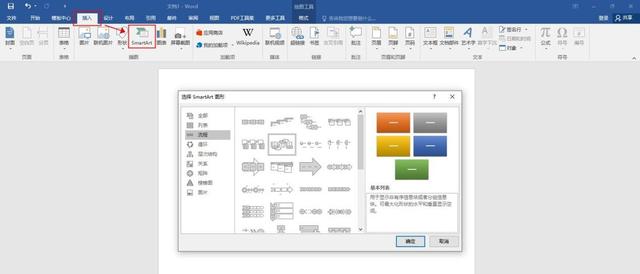
如果你想快速制作一個(gè)漂亮清晰的流程圖,這里有一個(gè)在線網(wǎng)站“快速繪圖”,。它內(nèi)置了多種模板供你使用,大量的圖形元素可以幫助你快速做出想要的流程圖,。
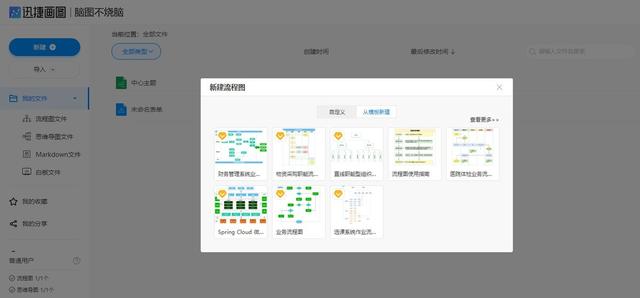
具體操作步驟如下:
選擇所需的模板并單擊“應(yīng)用”后,,我們可以直接用文本內(nèi)容填充它。如果要繼續(xù)擴(kuò)展內(nèi)容,,左側(cè)有多種圖形形狀可以添加和使用,。制作流程圖后,我們可以點(diǎn)擊“導(dǎo)出”按鈕保存流程圖,。
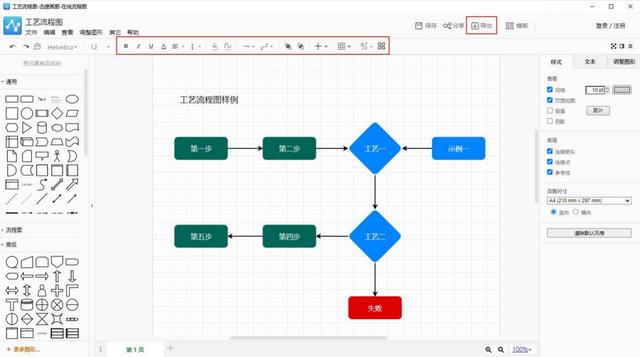
官方微信
TOP